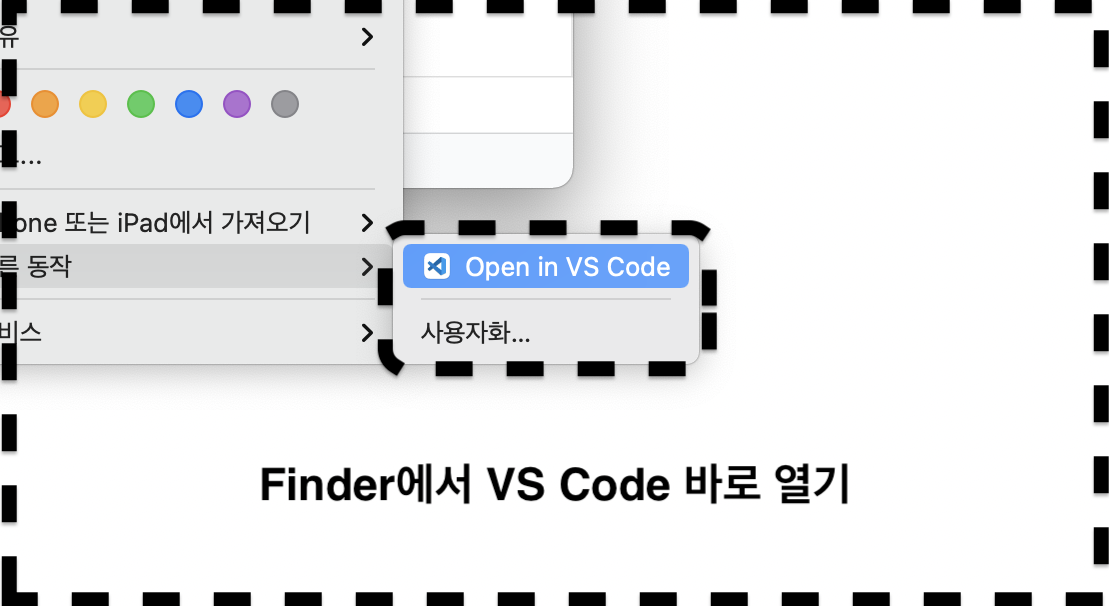
왜 이게 필요한가?
필자는 여태까지 폴더나 파일을 VS Code 로 열려면 항상 terminal 창을 열어서
cd Desktop/.../파일or폴더
code .
이렇게 열어서 들어갔다.
물론 terminal를 사용하고 있을 때에는 저 방식이 편하지만, 맥북 Finder에서 폴더를 확인하고 있는 경우 terminal를 따로 열어서 해당 폴더 위치로 들어간 후 code .를 쳐야 하는 게 생각보다 불편하다.
그래서 맥북 Finder에서 VS Code를 직접 열 수 있는 방식을 소개해보고자 한다.
설정하는 방법
- 우선 LaunchPad에서 Automator라는 앱을 열어준다.

- 새로운 문서를 클릭한다.

- 빠른 동작을 클릭한다.
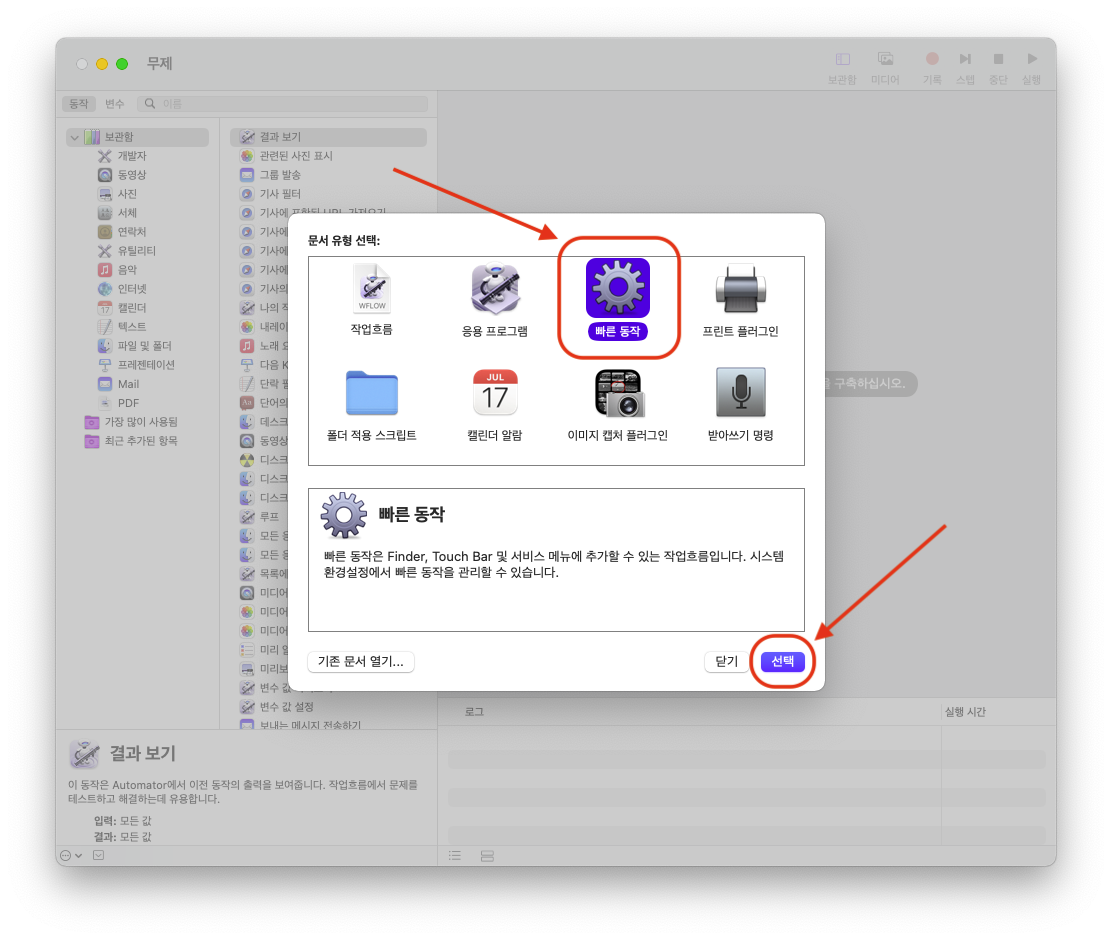
- 아래처럼 설정해줍니다.
- 현재 수신하는 작업흐름 ⇨ 파일 또는 폴더
- 선택 항목 위치 ⇨ Finder
- 이미지 ⇨ 선택 > 응용 프로그램 > Visual Studio Code

- 셸 스크립트 실행을 통해 동작을 설정해줍니다.
- 셸 ⇨ /bin/bash
- 통과 입력 ⇨ 변수
- 코드 ⇨
open -n -b "com.microsoft.VSCode" --args "$*"
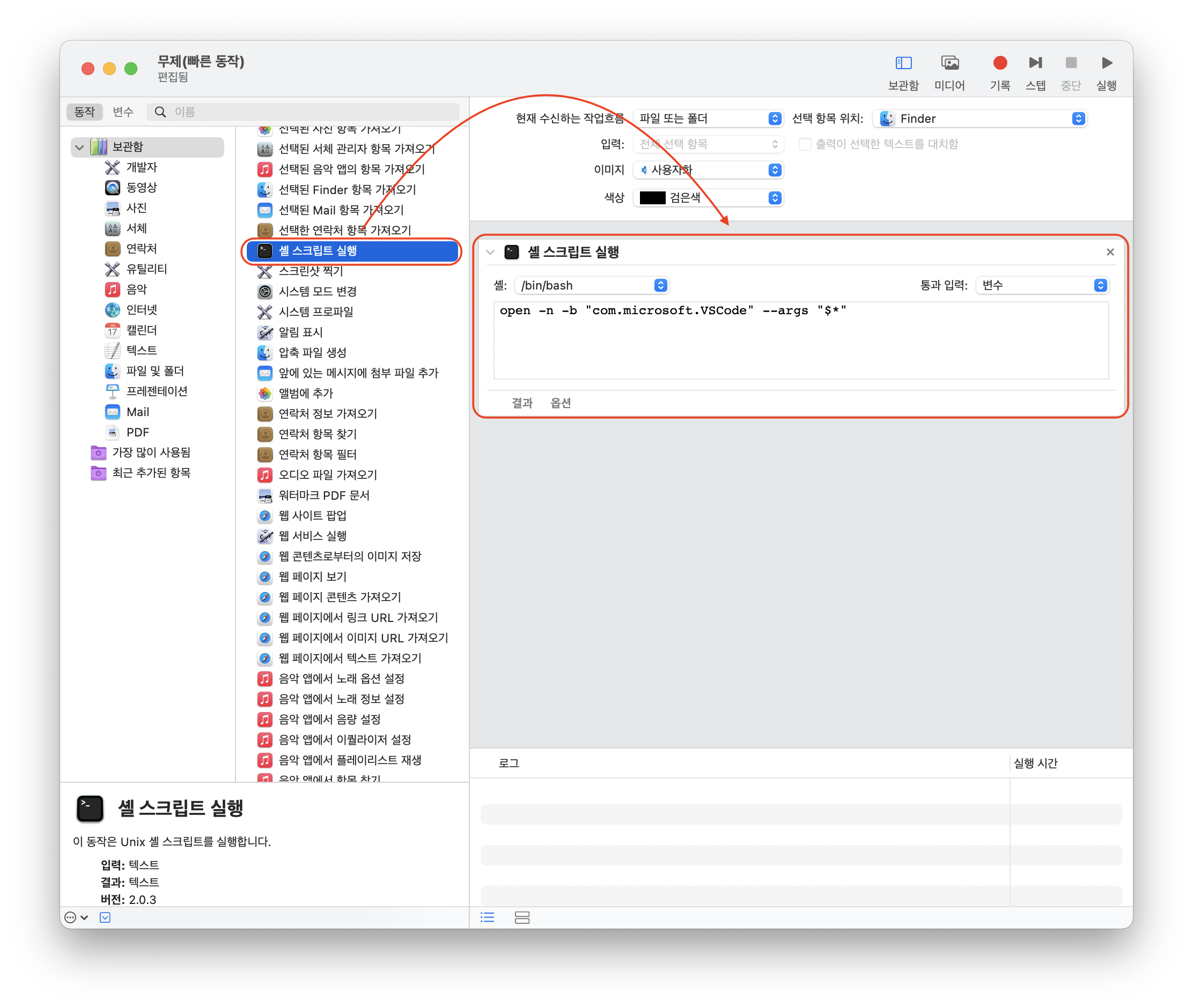
- command + s 를 눌러서 "Open in VS Code"와 같이 원하는 이름으로 동작을 저장해줍니다.
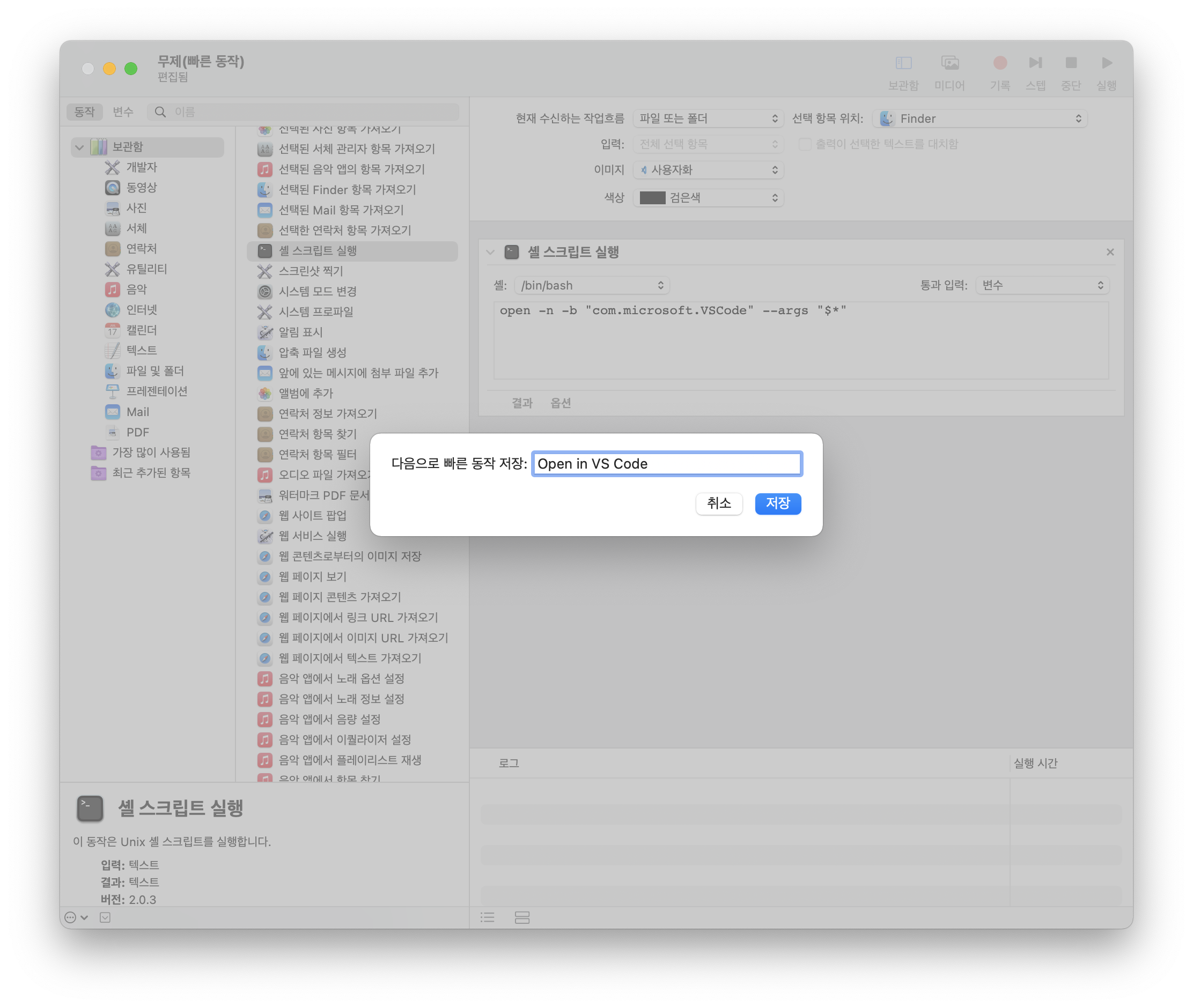
- 이제 Finder에서 아무 파일 또는 폴더를 우클릭하면 VS Code를 열 수 있습니다!

Reference
이미지: apple
사이트: https://www.jimbobbennett.io/open-anything-in-vs-code-using-a-macos-quick-action/
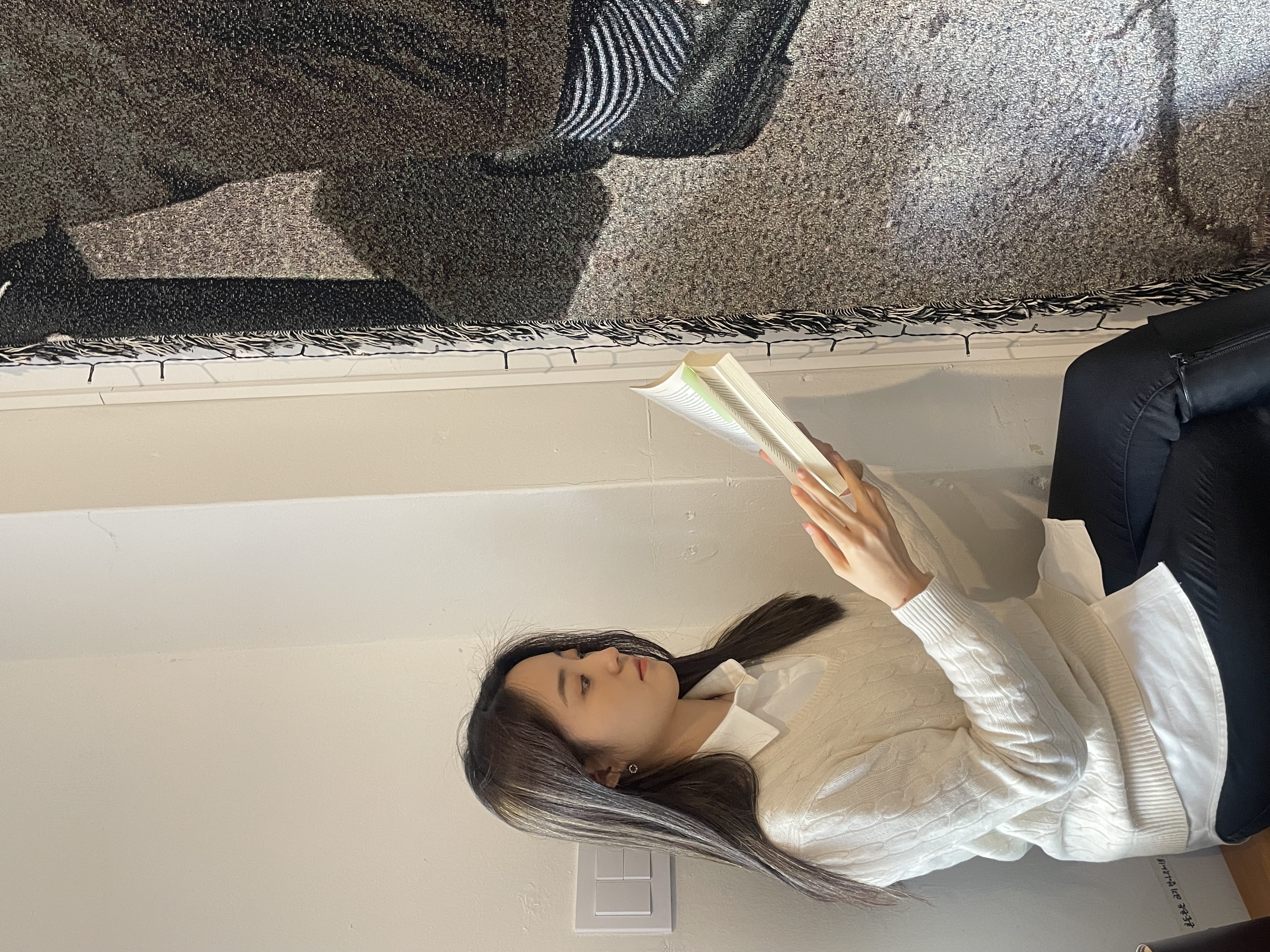



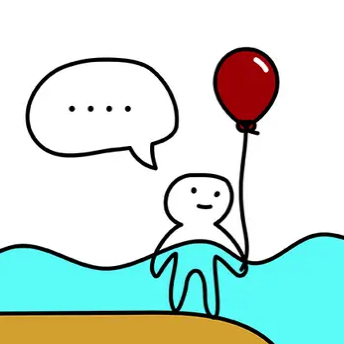
감사합니다.. 덕분에 쉽게 vscode로 finder에서 코드뭉치들을 확인할 수 있게 됐어요